PS制作迷离彩色文字效果(下)

导言:
在这个快速教程中,大家会学到如何在Photoshop CS5 中混合不同的形状、笔刷以及混合模式来创建令人惊叹的彩色文本效果,本套教程分为上下两部分。分层PSD文件也包括在内。
素材:本教程PSD文件
相关内容:翻译教程:PS制作迷离彩色文字效果(上)
步骤25
在图层面板底部选择添加图层蒙版来为图层插入蒙版,选择Soft Mechanical笔刷,使用黑色(设置不透明度为15%)。(图25)
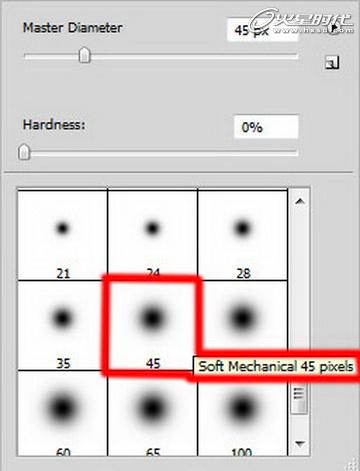
图25
步骤26
用我们之前做过的方式使用笔刷在蒙版上描绘来光滑形状图层。(图26)

图26
步骤27
按住Alt或选项键在图层面板里的图层之间点击来创建一个剪裁蒙版。(图27)
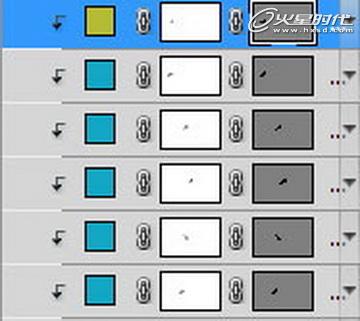
图27
步骤28
我们就得到了下面的结果。(图28)

图28
步骤29
接下来,我们需要复制一些最后创建的图层,选择自由变换(Ctrl + T)命令来改变副本的位置,按下图放置副本。按住Alt或选项键在图层面板里的图层之间点击来创建一个剪裁蒙版。(图29)

图29#p#e#
步骤30
然后我们使用之前应用的钢笔工具(P)来画另一个形状。(图30)

图30
步骤31
设置这层的填充为0%,点击图层面板底部的添加图层样式图标,选择外发光。(图31)
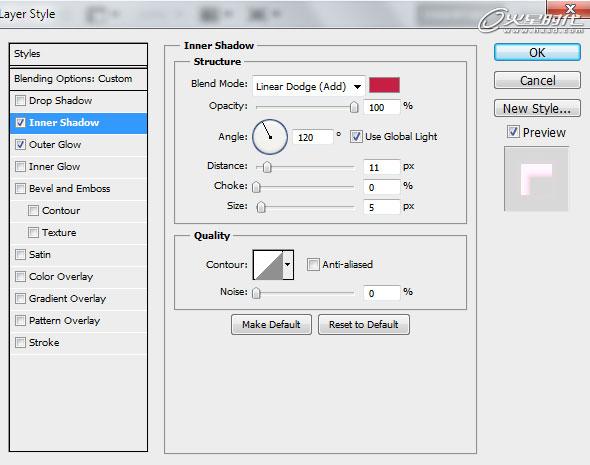
图31
步骤32
添加内发光。(图32)
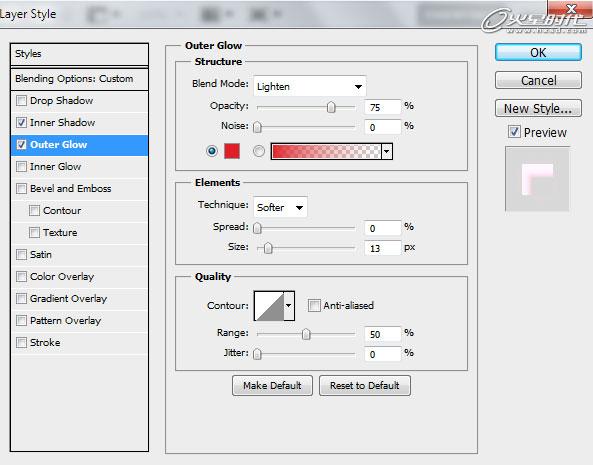
图32
步骤33
我们就得到了下图的结果。(图33)

图33
步骤34
使用与之前同样的方式在图层上插入蒙版,使用相同的黑色笔刷光滑形状。(图34)

图34#p#e#
步骤35
按住Alt或选项键在图层面板里的图层之间点击来创建一个剪裁蒙版。(图35)
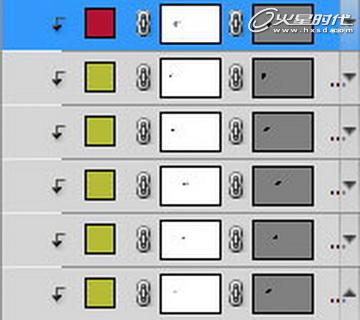
图35
步骤36
我们就得到了下面的结果:(图36)

图36
步骤37
复制最后创建的图层,选择自由变换(Ctrl + T)命令,按下图放置副本。(图37)

图37
步骤38
创建一个新层,使用Soft Mechanical笔刷,使用黄色。(不透明度15%)。(图38)
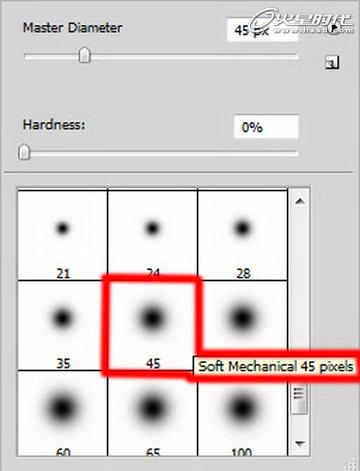
图38
步骤39
用笔刷涂抹白色文本的碎片。(图39)

图39#p#e#
步骤40
创建一个新层,选择红色的笔刷(不透明度15%)来涂抹文本中红色的碎片。(图40)

图40
步骤41
创建一个新层,选择Soft Mechanical笔刷,使用蓝色(不透明度15%)来涂抹文本中蓝色的碎片。(图41)
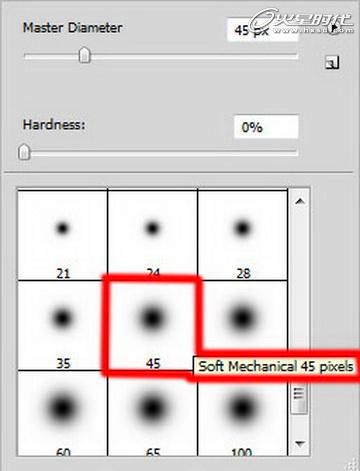
图41
步骤42
我们就得到了下图的结果:(图42)

图42
步骤43
再创建一个新层,使用颜色为#44425B的Soft Mechanical 笔刷(不透明度20%)来描绘文本的阴影。(图43)

图43
步骤44
点击图层面板底部的创建新的填充或调整层,点击曲线,按下图调整曲线的形状,做一个小的颜色更正。(图44)
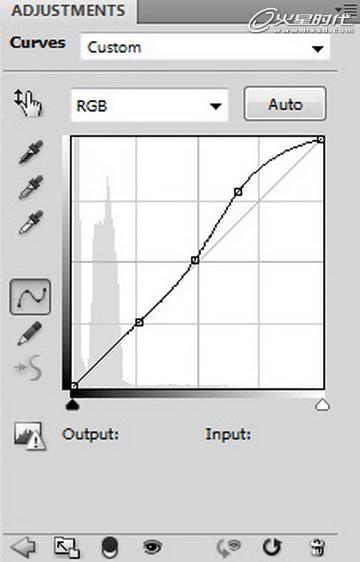
图44#p#e#
步骤45
我们就得到了下图的结果:(图45)

图45
步骤46
点击图层面部底部的创建新的填充或调整层,点击色相/饱和度。(图46)
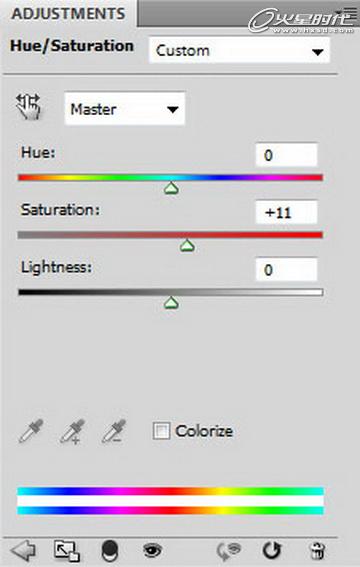
图46
步骤47
向右拖动滑块来增加颜色范围的饱和度。(图47)

图47
步骤48
我们就得到了一个丰富多彩的文本效果。(图48)

图48
上一篇 国外广告合成过程(二)
热门课程
专业讲师指导 快速摆脱技能困惑相关文章
多种教程 总有一个适合自己专业问题咨询
你担心的问题,火星帮你解答-
为给新片造势,迪士尼这次豁出去了,拿出压箱底的一众经典IP,开启了梦幻联动朱迪和尼克奉命潜入偏远地带卧底调查 截至11月24日......
-
此前Q2问答环节,邹涛曾将《解限机》首发失利归结于“商业化保守”和“灰产猖獗”,导致预想设计与实际游玩效果偏差大,且表示该游戏......
-
2025 Google Play年度游戏颁奖:洞察移动游戏新趋势
玩家无需四处收集实体卡,轻点屏幕就能开启惊喜开包之旅,享受收集与对战乐趣库洛游戏的《鸣潮》斩获“最佳持续运营游戏”大奖,这不仅......
-
说明:文中所有的配图均来源于网络 在人们的常规认知里,游戏引擎领域的两大巨头似乎更倾向于在各自赛道上激烈竞争,然而,只要时间足......
-
在行政服务优化层面,办法提出压缩国产网络游戏审核周期,在朝阳、海淀等重点区将审批纳入综合窗口;完善版权服务机制,将游戏素材著作......
-
未毕业先就业、组团入职、扎堆拿offer...这种好事,再多来一打!
众所周知,火星有完善的就业推荐服务图为火星校园招聘会现场对火星同学们来说,金三银四、金九银十并不是找工作的唯一良机火星时代教育......

 火星网校
火星网校
















